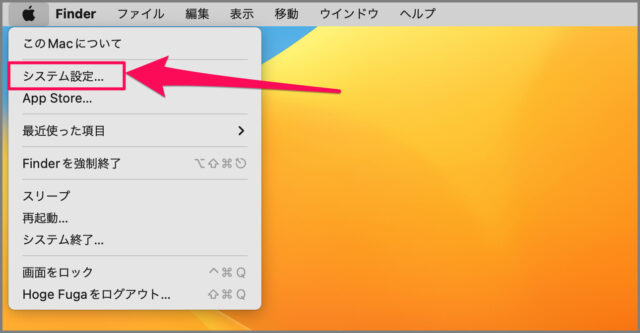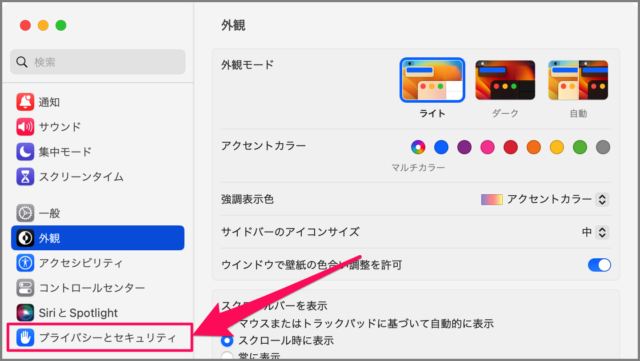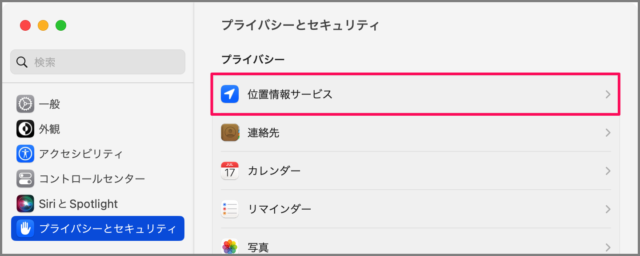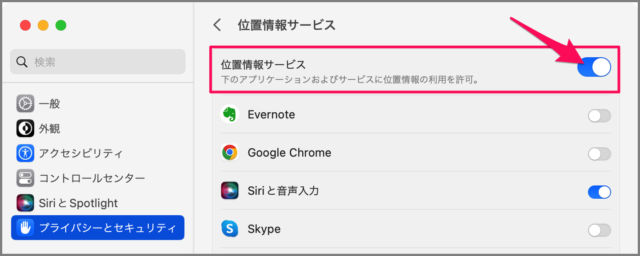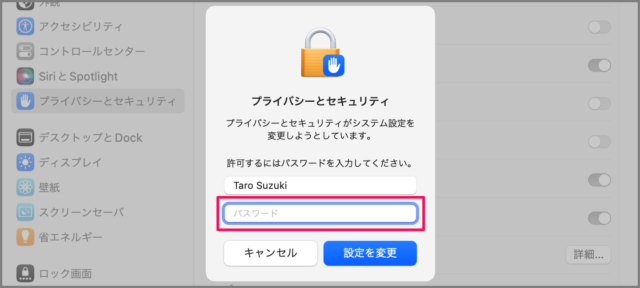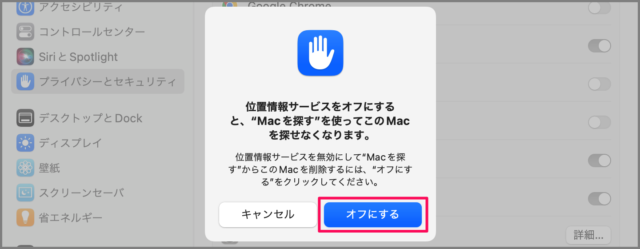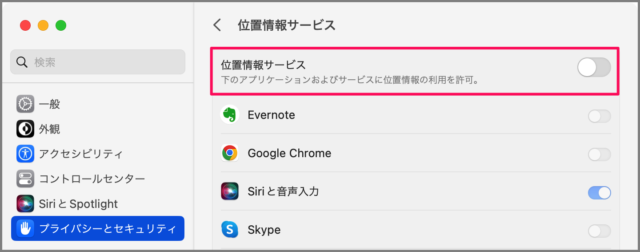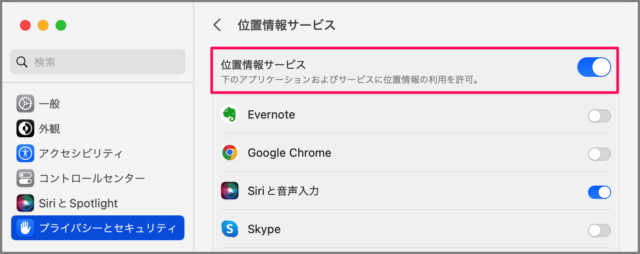目次
Macの位置情報サービスを有効/無効にする方法を紹介します。
AppleやMacアプリに位置情報を知られたくない場合は、位置情報サービスを無効にしておきましょう。省エネルギーにもなるので、地図アプリなどの位置情報が必須アプリを利用しない場合はこのサービスを無効にしておいたほうがいいでしょう。
それでは設定方法をみてみましょう。
位置情報サービスを無効にする方法は?
Mac の位置情報サービスを無効にする方法は次の手順です。
-
[システム設定] を開く
アップルメニューの [システム設定] を選択しましょう。 -
[プライバシーとセキュリティ] を選択する
システム設定の左メニュー [プライバシーとセキュリティ] を選択しましょう。 -
[位置情報サービス] を選択する
プライバシーとセキュリティの設定です。[位置情報サービス] を選択しましょう。 -
[位置情報サービス] をクリックする
位置情報サービスの設定です。[位置情報サービス] をトリガーをクリックしましょう。 -
[パスワード] を入力する
Mac の [パスワード] を入力し、[設定を変更] をクリックします。 -
[オフにする] をクリックする
位置情報サービスを無効にすると「Mac を探す」が使用できなくなります。問題なければ、[オフにする] をクリックしましょう。 -
位置情報サービスが無効に!
これで位置情報サービスが無効になりました。
以上で Mac の位置情報サービスを無効にする方法の解説は終了です。
位置情報サービスを有効にする方法は?
Mac の位置情報サービスを有効にする方法は次の手順です。
アップルメニューの [システム設定] を選択しましょう。
システム設定の左メニュー [プライバシーとセキュリティ] を選択しましょう。
[位置情報サービス] を選択します。
[位置情報サービス] を [オン] にします。
これで設定完了です。